Isi kandungan
Kami kebanyakannya bekerja dengan data dalam Excel. Apabila mengira data dalam Excel, kita sering menemui situasi di mana kita perlu menarik data dari satu lembaran kerja ke lembaran kerja lain dalam fail Excel yang sama. Kita boleh melakukan ini dengan mudah. Di sini kami menerangkan kaedah tersebut.
Di sini, kami memperkenalkan set data pada bulan Januari Harga Buah-buahan dalam helaian Harga Jan . Kami akan merujuk helaian ini dengan helaian lain Helaian Rujukan . Di sini Harga Jan ialah helaian sumber kami dan Helaian Rujukan ialah helaian sasaran kami.
Muat Turun Buku Kerja Amalan
Muat turun helaian latihan ini untuk bersenam semasa anda membaca artikel ini.
Rujukan Helaian Lain dalam Excel.xlsx
3 Kaedah untuk Rujukan Helaian Lain dalam Excel
1. Rujukan kepada Helaian lain – Cipta Formula
Kami boleh mencipta formula yang akan merujuk sel dalam lembaran kerja berbeza daripada helaian yang sedang anda kerjakan.
📌 Langkah:
- Pilih sel di mana formula harus pergi. Dalam Helaian Rujukan kami pilih Sel B3 .

- Tekan tanda sama (=) .
- Kemudian klik pada helaian sumber.

- Kita akan melihat formula pada bar formula.
- Sekarang pilih sel yang ingin kita rujuk kepada data. Di sini kita akan memilih Sel B4 .

- Selepas itu, kita akan melihat bahawa formulabar dikemas kini.
- Kemudian tekan Enter .
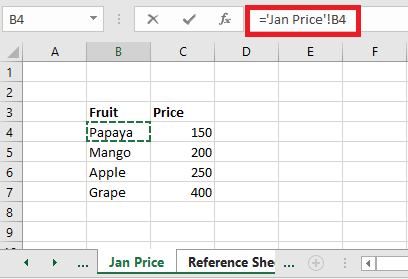
- Akhir sekali, kami akan melihat bahawa kami berada pada helaian sasaran kami dengan data yang dikehendaki.
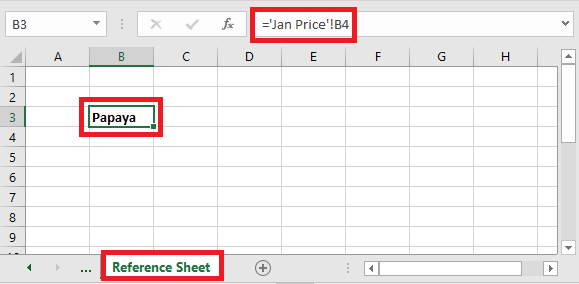 Nota:
Nota:
Nama helaian akan sentiasa mempunyai tanda seru di hujungnya. Ini diikuti dengan alamat sel.
Sheet_name!Cell_address
Jika helaian data sumber dinamakan Jan, ia akan menjadi
=Jan!B4 Memandangkan nama helaian sumber kami mengandungi ruang, maka rujukan kepada helaian akan muncul dalam petikan tunggal.
='Jan Price'!B4 Sekiranya nilai berubah dalam helaian sumber, maka nilai sel ini juga akan berubah.
Anda kini boleh menyeret formula itu ke sel B3 dan D6 untuk merujuk nilai dalam sel yang sepadan dalam lembaran kerja sumber.
Bacaan Serupa:
- Nama Helaian Excel dalam Formula Dinamik (3 Pendekatan)
- Mutlak Rujukan dalam Excel (Dengan Contoh)
- Jenis Rujukan Sel Berbeza dalam Excel (Dengan Contoh)
2. Rujukan kepada Helaian lain – satu Formula Array
Kami merujuk helaian lain menggunakan formula Array. Apabila kita perlu merujuk kepada julat data sepintas lalu kita akan menggunakan formula tatasusunan.
📌 Langkah:
- Mula-mula, pilih julat dalam helaian sasaran kami Rujukan2 .
- Kami memilih B3 kepada C6 .
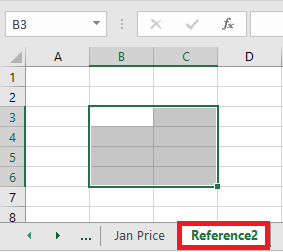
- Tekan sama (=)tandatangan .
- Kemudian klik pada helaian sumber.

- Kita akan melihat formula pada bar formula.

- Sekarang pilih sel yang ingin kita rujuk. Di sini kita akan memilih sel B4 hingga C7 .
- Kita akan melihat formula pada bar formula.
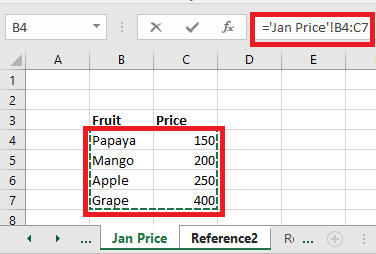
- Sekarang tekan Ctrl+Shift+Enter kerana ia adalah fungsi tatasusunan. Dan kami akan merujuk data kami kepada helaian sasaran.

3. Rujukan kepada Lembaran Kerja Lain – Nilai Sel
Kaedah ini sesuai apabila merujuk sel/julat daripada lembaran kerja yang berbeza dalam Excel yang sama. Ia memerlukan mencipta nama dalam helaian sumber. Selepas itu, kami boleh menggunakan nama itu untuk memautkan helaian sumber ke helaian sasaran kami.
📌 Langkah:
- Mula-mula, pilih sel/julat daripada data sumber.
- Dari reben pergi ke bar Formula .
- Klik pada Nama Ditakrifkan dan lihat lungsur turun .
- Daripada drop-down, kita akan mendapat Define Name dan drop-down baharu akan muncul.
- Daripada lungsur turun terakhir pilih Tentukan nama .

- Kami akan mendapat Pop-Up .
- Pada Nama letakkan nama yang akan menjadi nama rujukan kami pada masa hadapan.
- Di sini kami meletakkan Harga sebagai nama dan kemudian tekan OK .

- Kemudian pergi ke helaian sasaran kami dan letakkan jumlah dan nama.
- Formula menjadi,
=SUM(Price) 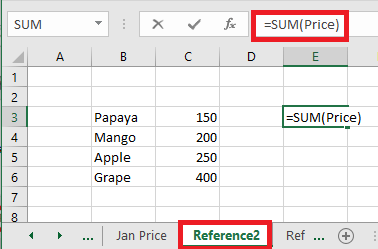
- Selepas menekan Enter kita akan mendapat jumlah julat yang dipilih.

Perkara yang Perlu Diingati
Apabila menggunakan tatasusunan, anda mesti menekan Ctrl+Shift+Enter bukannya hanya Enter . Apabila menggunakan Nilai Sel nama kaedah mestilah unik.
Kesimpulan
Kami membincangkan secara terperinci tentang tiga kaedah untuk merujuk helaian lain dalam Excel. Kami dengan mudah menerangkan kaedah tersebut dengan set data dan gambar.

